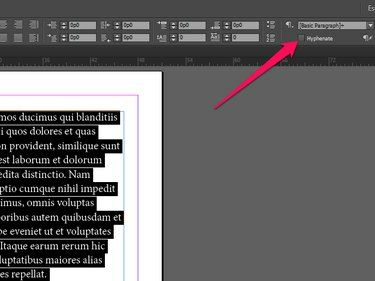
Az InDesign egy beépített szótárat használ annak meghatározására, hogy mely szavakat tudja kötőjelezni.
Kép jóváírása: A kép az Adobe jóvoltából
Alapértelmezés szerint az Adobe InDesign CC kötőjellel választja el a szavakat, hogy a szöveg esztétikusabb legyen. Kapcsolja ki az elválasztást egy vagy több bekezdésnél a funkció letiltásával a Vezérlőpulton. Alternatív megoldásként a kijelöléssel megakadályozhatja, hogy az InDesign egyetlen szót kötőjellel jelöljön el Nincs szünet a Vezérlőpult menüjéből.
Egy vagy több bekezdés
1. lépés

Alternatív megoldásként nyissa meg a Vezérlőpultot a „Ctrl+Alt+6” lenyomásával.
Kép jóváírása: A kép az Adobe jóvoltából
Nyissa meg a Ablak menüt és válassza ki Ellenőrzés ha a Vezérlőpult éppen nincs nyitva.
A nap videója
2. lépés

Alternatív megoldásként, ha csak egyetlen bekezdést szeretne kijelölni, kattintson bárhová azon belül.
Kép jóváírása: A kép az Adobe jóvoltából
Kattints a Szöveg eszköz az Eszközök panelen, és az egérkurzorral jelölje ki azokat a bekezdéseket, amelyeket nem szeretné, hogy az InDesign elválasztson.
3. lépés
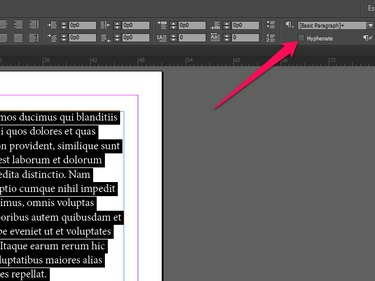
Az Elválasztás jelölőnégyzet alapértelmezés szerint be van jelölve.
Kép jóváírása: A kép az Adobe jóvoltából
Törölje a pipát a Elkötőjel jelölje be a Vezérlőpult jelölőnégyzetét a kiválasztott bekezdések elválasztásának letiltásához.
Egyetlen szó
1. lépés

Ha nem látja az Eszközök panelt, nyissa meg az "Ablak" menüt, és válassza az "Eszközök" lehetőséget.
Kép jóváírása: A kép az Adobe jóvoltából
Kattints a Szöveg eszköz az Eszközök panelen, és ezzel az eszközzel válasszon ki egy szót a dokumentumból.
2. lépés

A Vezérlőpult menüje környezetfüggő beállításokat tartalmaz.
Kép jóváírása: A kép az Adobe jóvoltából
Nyissa meg a Vezérlőpult menüt.
3. lépés

InDesign
Kép jóváírása: A kép az Adobe jóvoltából
Kattintson Nincs szünet a kiválasztott szó elválasztásának kikapcsolásához.
Tipp
Megakadályozza, hogy az InDesign sortörést szúrjon be egy összetett szó – például „alacsony költségvetésű” vagy „anyós” – közepébe, ha a szó szokásos kötőjelét nem törőjelre cseréli. Nem törő kötőjel beszúrásához nyomja meg a „Ctrl+Alt+-” billentyűkombinációt.
Finomítsa az InDesign elválasztási beállításait a Vezérlőpult menüjének „Elválasztása” kiválasztásával. Különböző beállítások megakadályozzák, hogy az alkalmazás nagybetűs szavakat jelöljön el, vagy korlátozza az elválasztást a meghatározott számú betűnél hosszabb szavakra.
Miután egy vagy több bekezdésnél letiltotta az elválasztást, fontolja meg a bekezdésbeállítások új bekezdésstílusként történő mentését a "Bekezdésstílus" megnyitásával. menüt a Vezérlőpulton, és válassza az "Új bekezdésstílus" lehetőséget. Ez a megközelítés lehetővé teszi, hogy a jövőben bármely bekezdésre ugyanazt a stílust alkalmazza, nem kötőjellel dokumentumokat.
Figyelem
Az elválasztás letiltásával a dokumentumok kevésbé esztétikusak lesznek.



